wps表单怎么导出保存为excel格式?
时间:2020-09-10 21:00:06
作者:重庆seo小潘
来源:
wps表单怎么导出保存为excel格式? 方法: 1、打开WPS表格,将需要的数据编辑好。 2、点击“文件”按钮,点击“另存为”。 3、选择“excel文件”,输入文件名,点击“保存”即可。 4、点击“表格属性查看”,保存的文件格式即为excel格式。 推荐教程:《Word

wps表单怎么导出保存为excel格式?
方法:
1、打开WPS表格,将需要的数据编辑好。
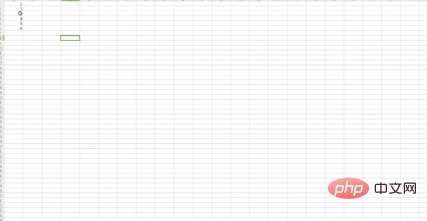
2、点击“文件”按钮,点击“另存为”。
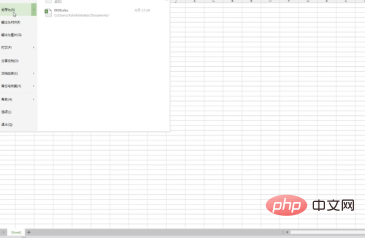
3、选择“excel文件”,输入文件名,点击“保存”即可。
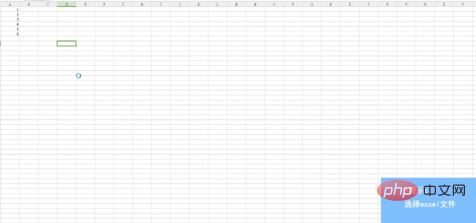
4、点击“表格属性查看”,保存的文件格式即为excel格式。
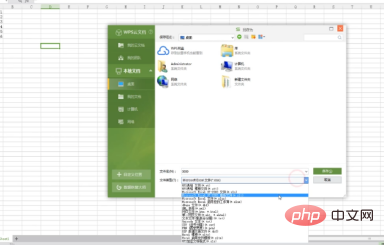
推荐教程:《Word教程》以上就是wps表单怎么导出保存为excel格式?的详细内容,更多请关注小潘博客其它相关文章!


